Melhores maneiras de espelhar iPhone no MacBook [Novo Guia]
Se quiser desfrutar de uma tela maior, experimente espelhar iPhone no MacBook! No artigo abaixo, você aprenderá algumas das melhores maneiras de fazer isso.
Se você quiser curtir seu conteúdo em uma tela maior, espelhar iPhone no MacBook pode ser uma opção para você. O iPhone possui esses recursos sofisticados de gravação e espelhamento de tela que permitem espelhar a tela do iPhone no notebook. O recurso AirPlay, que será introduzido no iOS 15 e no macOS Monterey, pode ajudá-lo facilmente a espelhar iPhone no MacBook.
Quer saber mais sobre esse novo recurso? Você também está se perguntando o que deve fazer antes do lançamento do iOS15 e do macOS Monterey? As respostas estão no artigo abaixo. Verifique-os agora para que você possa desfrutar de uma tela maior para seu conteúdo no iPhone.
Artigo em Destaque: Como espelhar iphone no pc gratis>
CatálogoOcultar
Parte 1. Como espelhar iPhone no MacBook – AnyMirror
Se você não consegue usar o Airplay para espelhar iPhone no MacBook, por que não tentar uma poderosa ferramenta de espelhamento do iPhone? AnyMirror permite que você espelhe iPhone no Mac com apenas alguns cliques. Não há requisitos técnicos. É por isso que você precisa do AnyMirror para espelhar tela do iPhone no MacBook:
- Espelhe a tela do iPhone com áudio sincronizado em alta qualidade.
- Conecte-se via Wi-Fi de forma flexível ou cabo USB de forma estável.
- Pode fazer gravações em tempo real durante o espelhamento ou tirar capturas de tela.
- Suporta iPhone/iPad/iPod touch e funciona bem em computadores Windows e Mac.
Passo 1. Baixe e instale AnyMirror em seu computador e telefone
Pesquise AnyMirror na App Store e toque em OBTER para baixá-lo em seu iPhone/iPad. Em seguida, baixe AnyMirror no computador Mac/Windows.
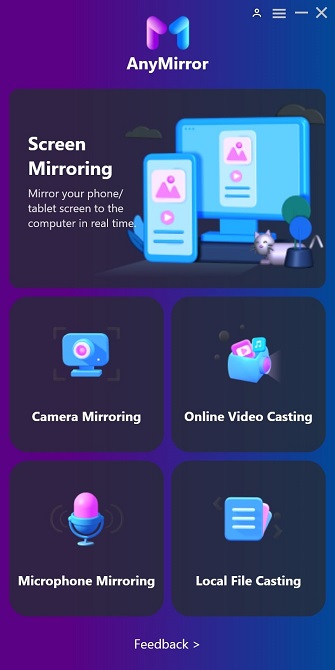
Selecione a função no AnyMirror
Passo 2. Conecte seu iPhone ao computador com um cabo USB
1. Inicie o AnyMirror no computador e conecte seu iPhone com um cabo USB> Escolha Screen Mirroring no seu computador e toque em OK.
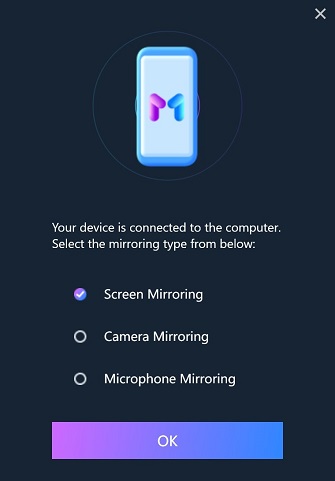
Selecione a função de espelhamento de tela
2. Selecione o modo Screen Mirroring em seu iPhone > Selecione USB > Clique no botão Iniciar > Clique no botão Iniciar transmissão.
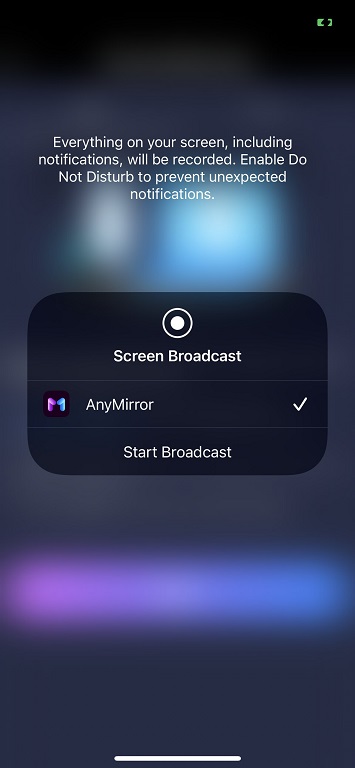
Clique em Iniciar transmissão no dispositivo
Passo 3. Espelhe iPhone no MacBook com sucesso
Quando o seu iPhone for detectado com sucesso pelo AnyMirror, você poderá ir para qualquer tela que deseja espelhar no computador.
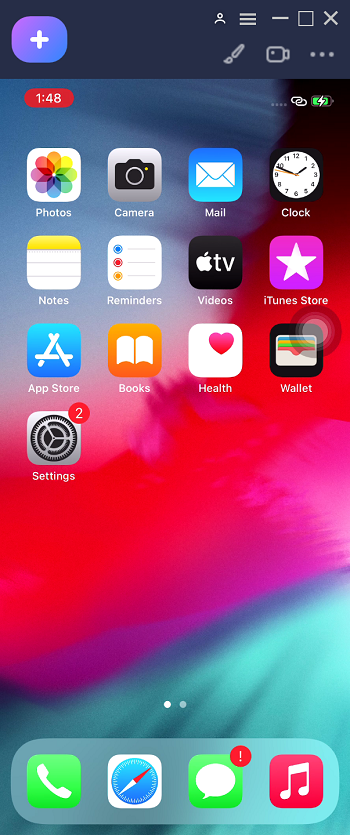
Sucesso ao espelhar o dispositivo iOS
Certifique-se de ter instalado o iTunes no computador para ajudar a detectar o iPhone/iPad.
Parte 2. Espelhar tela iPhone e Stream – AnyMiro
Se você planeja espelhar iPhone para MacBook e depois transmitir o conteúdo da tela do iPhone por meio de OBS ou Streamlabs, experimente AnyMiro. É uma ferramenta delicada de espelhamento de tela que permite espelhar seu iPhone/iPad/Android em computadores Mac e Windows. O que o torna a melhor escolha para transmissão ao vivo é a qualidade de espelhamento. Com resolução de até 4k, AnyMiro garantirá que seu streaming seja mais nítido do que nunca. Uma conexão estável também é a chave para o sucesso da transmissão ao vivo. AnyMiro suporta até 10 horas de conexão de espelhamento de tela. Você pode espelhar a tela do iPhone no Mac pelo tempo que desejar.
Baixe AnyMiro no botão abaixo e siga as etapas aqui para espelhar iPhone no MacBook.
Baixar Grátis (Win) Compatível com Windows Baixar Grátis (Mac) Compatível com Mac
Baixar Grátis* 100% Limpo & Seguro
Passo 1. Baixe e execute AnyMiro em seu computador.
Passo 2. Selecione espelhar iPhone/iPad para entrar no espelhamento do iPhone.
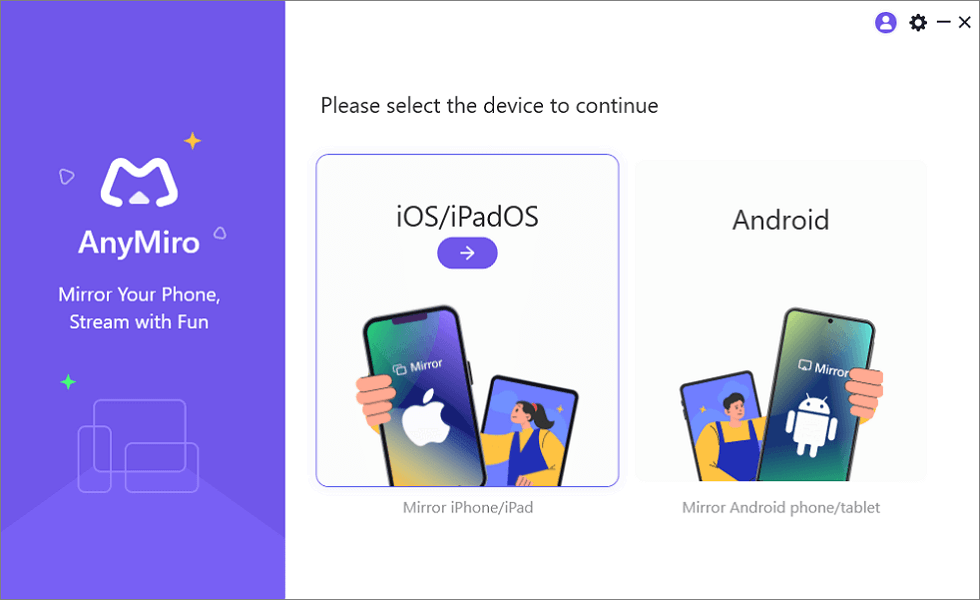
Espelhar iPhone para computador
Passo 3. Conecte seu iPhone ao MacBook com um cabo relâmpago.
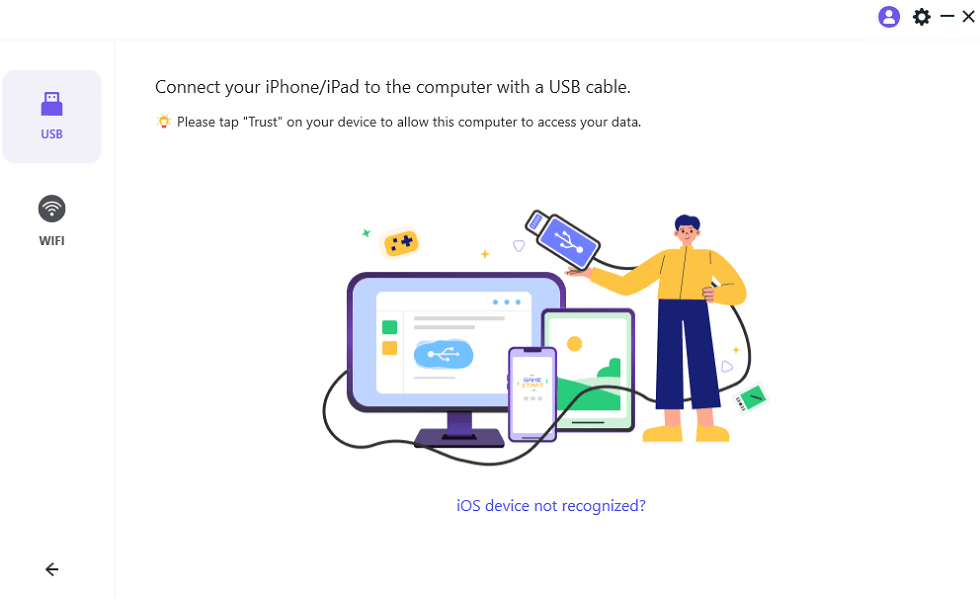
Conecte seu iPhone ao PC
Passo 4. Toque em “Confiar” no seu iPhone e espere alguns segundos, você poderá ver a tela do iPhone no computador.
Artigo em Destaque: Como espelhar android no Mac>
Parte 3. Como espelhar iPhone no MacBook – AirPlay
AirPlay é um dos recursos mais legais para seus dispositivos Apple que permite espelhar a tela no TV com o mesmo recurso. Com a introdução do iOS 15 e do macOS Monterey, esse recurso fica ainda mais bacana ao adicionar a função de espelhar o iPhone no MacBook. Vamos ver como funciona para que você esteja preparado quando eles forem lançados.
- Vá para o Centro de Controle do seu iPhone rolando para baixo a partir do canto superior direito da tela.
- Toque em “Espelhamento de tela”.
- Ao ver uma lista de opções, toque em seu MacBook.
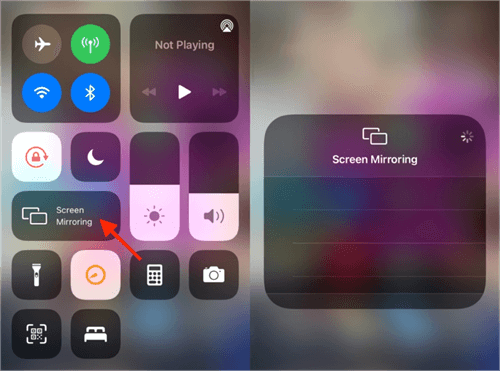
como espelhar a tela do iphone no macbook
Fácil e pronto! Agora você só precisa sair da lista e do Centro de Controle, selecionar um vídeo e curti-lo no seu Mac.
Parte 4. Como espelhar a tela do iPhone no MacBook – QuickTime
Como o macOS Monterey ainda não foi lançado, atualmente você não pode usar o AirPlay para espelhar iPhone no MacBook. No entanto, isso não significa que não haja maneiras de fazer isso. Na verdade, você ainda pode usar o recurso QuickTime para espelhar tela do iPhone no MacBook. Aqui estão as etapas para fazer isso:
- Conecte seu iPhone ao MacBook através de um cabo USB.
- Inicie o QuickTime Player no seu MacBook.
- Clique em “Arquivo” e depois em “Nova Gravação de Filme”.
- Clique na pequena seta ao lado do botão Gravar para ver uma lista de opções de câmera, microfone e qualidade. Selecione seu iPhone para a câmera e o microfone.
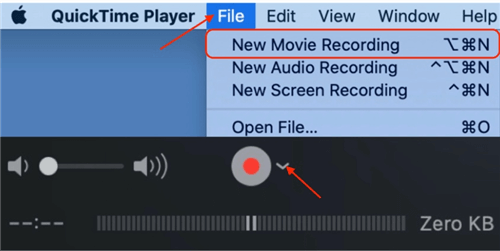
Espelhar tela do iPhone para MacBook com QuickTime Player
Com as etapas acima, você poderá ver tela do iPhone no MacBook. A desvantagem de usar esse método é que você não pode fazer isso sem fio. Você deve usar um cabo para conectar o iPhone ao laptop.
Porém, este método possui um recurso extra de gravação que permite capturar um vídeo da tela do seu iPhone no MacBook. Basta clicar no botão Gravar para iniciar a gravação e clicar no botão Parar quando terminar. Pode ser muito útil se você quiser gravar uma demonstração de suas operações no iPhone.
Artigo em Destaque: 10 aplicativos para espelhar celular no pc gratuito>
Conclusão
Você já tentou os métodos mencionados acima? Isso permite que você aproveite melhor o seu conteúdo? Espelhar iPhone no MacBook é um recurso sofisticado. Ser capaz de usar o AirPlay no futuro pode torná-lo ainda melhor. Se você ainda tiver alguma dúvida sobre este assunto, sinta-se à vontade para comentar abaixo.
AnyMiro – Melhores app para espelhar celular no PC
Baixe AnyMiro gratuitamente para desfrutar de uma experiência de espelhamento de tela rápida, estável e suave. Você pode espelhar para melhor jogar, assistir vídeos ou transmitir conteúdo ao vivo para celular..
Perguntas relacionadas ao produto? Entre em contato com nossa equipe de suporte para obter uma solução rápida >

